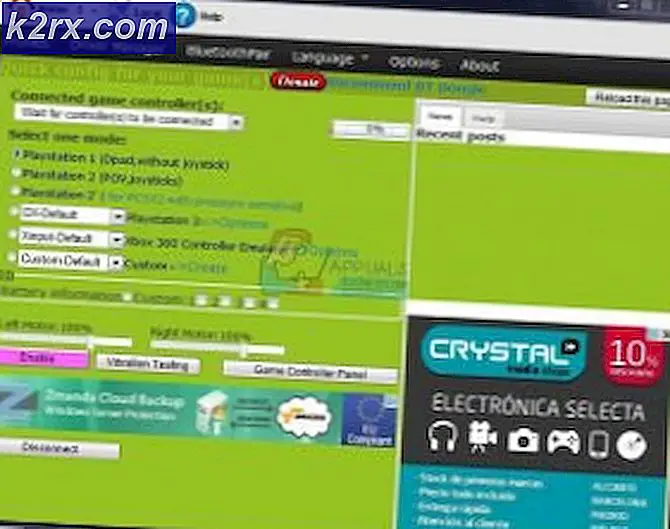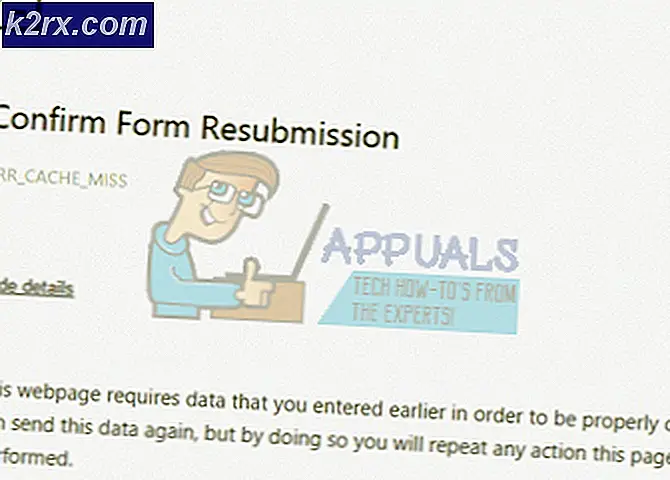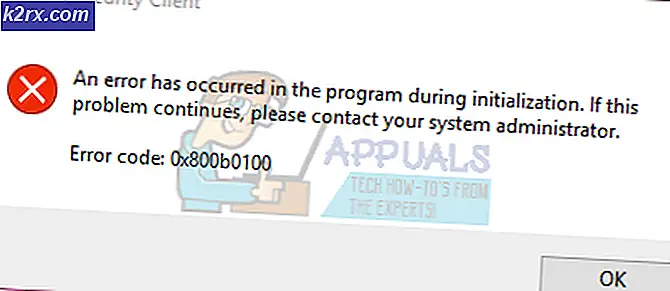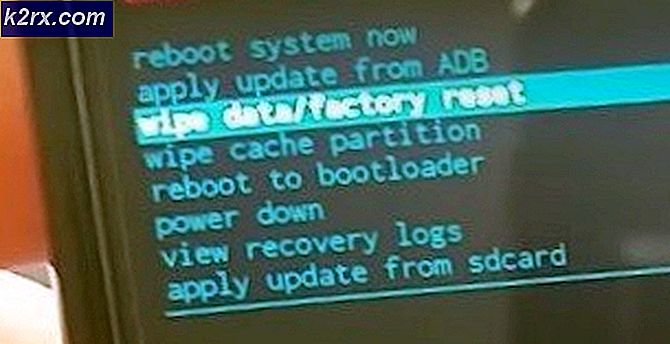Fix: DirecTV Sekarang Tidak Berfungsi di Chrome
DirecTV adalah penyedia layanan satelit Amerika yang merupakan anak perusahaan AT&T. Ini memiliki ribuan pengguna dan sering dianggap sebagai layanan masuk untuk menggunakan siaran satelit. Akhir-akhir ini, platform tersebut juga tersedia untuk perangkat Android dan iOS.
Saat menggunakan layanan di Google Chrome, pengguna mengalami banyak masalah berbeda di mana beberapa di antaranya termasuk video tidak diputar, terjebak dalam buffering, atau layar macet dengan buffering penuh. Ada beberapa variasi kesalahan yang mungkin terjadi pada Anda dan tidak tercantum di sini. Pada artikel ini, kita akan membahas semua kemungkinan penyebab mengapa masalah ini terjadi dan apa solusi untuk menyelesaikannya.
Apa yang menyebabkan DirecTV Now tidak Berfungsi di Google Chrome?
Karena DirecTV Now mengalirkan video seperti Netflix atau YouTube, penyebabnya tidak berfungsi sama dengan rekan-rekannya. Kami melakukan survei ekstensif dan setelah mengumpulkan semua hasil, kami sampai pada kesimpulan bahwa ada beberapa alasan yang menyebabkan masalah ini terjadi. Beberapa dari mereka terdaftar di bawah ini:
Pastikan Anda memiliki kredensial Anda karena Anda mungkin diminta untuk masuk ke platform lagi. Selain itu, pastikan Anda masuk sebagai administrator.
Solusi 1: Menutup Beberapa Tab yang Terbuka
Seperti Netflix, DirecTV Now juga tidak mendukung banyak tab. Video macet saat diputar atau gagal buffer. Ini adalah skenario yang sangat umum dan banyak tab biasanya tidak didukung di platform video ini karena server backend hanya dapat melacak satu instance yang berjalan pada waktu tertentu.
Saat Anda membuka banyak tab, ada dua transmisi alih-alih satu dan backend tidak dapat melacak aliran mana yang harus ditangani terhadap akun Anda. Begitu Menutup tab tambahan apa pun yang Anda gunakan dan coba gunakan layanan itu lagi.
Solusi 2: Menghapus Cache dan Data Sementara
Situs web / layanan menggunakan cache untuk menyimpan data sementara tentang tindakan yang sedang dilakukan atau preferensi yang digunakan berulang kali. Data ini mungkin rusak atau terkadang mengalami kesalahan. Masalah ini mungkin menghentikan pengoperasian DirectTV Now dan mungkin menolak akses Anda ke video. Dalam solusi ini, kami akan menavigasi ke pengaturan Chrome Anda dan menghapus cache dan data sementara.
- Tipe "chrome://pengaturan”Di bilah alamat Google Chrome dan tekan Enter. Ini akan membuka pengaturan browser.
- Arahkan ke bagian bawah halaman dan klik “Maju”.
- Setelah menu Lanjutan diperluas, di bawah bagian "Privasi dan Keamanan", klik "Menghapus data pencarian”.
- Menu lain akan muncul mengkonfirmasikan item yang ingin Anda hapus beserta tanggalnya. Pilih "Sepanjang waktu", Centang semua opsi, dan klik"Menghapus data pencarian”.
- Setelah menghapus cookie dan data penjelajahan, restart komputer Anda sepenuhnya.
Solusi 3: Menonaktifkan semua Ekstensi dan Pemblokir Iklan
Ada basis pengguna yang sangat besar yang menggunakan pemblokir iklan setiap kali mereka menggunakan DirecTV Now. Meskipun ekstensi seperti Pemblokir iklan meningkatkan pengalaman pengguna, ada beberapa kasus ketika ekstensi tersebut bentrok dan memblokir 'konten asli' agar tidak ditampilkan di layar Anda. Kasus yang sama terjadi dengan DirecTV Now. Anda harus mencoba menonaktifkan semua jenis ekstensi yang Anda gunakan dan melihat apakah ini memperbaiki masalah.
Untuk memeriksa ekstensi browser Anda di Chrome, ketik “chrome: // ekstensi”Di bilah alamat dan tekan Enter. Anda dapat menonaktifkan ekstensi apa pun dengan menghapus centang pada opsi "aktifkan". Ini secara otomatis akan menonaktifkan ekstensi itu dari membuat perubahan apa pun pada UI Anda. Mulai ulang browser Anda dan periksa apakah streaming video memungkinkan.
catatan: Coba nonaktifkan setiap ekstensi (termasuk add-on untuk pemutar video). Ini mungkin membantu memecahkan masalah jika ada aplikasi tertentu yang menyebabkan masalah.
Solusi 4: Mengoreksi Waktu di Komputer Anda
DirecTV Now mencatat waktu di komputer lokal Anda dan menggunakannya untuk tujuan internal di server backend. Jika waktu di komputer Anda dan waktu di wilayah Anda tidak cocok, itu mungkin menjadi masalah. Kasus serupa terlihat saat streaming Netflix atau YouTube. Kami juga melihat beberapa contoh di mana waktu otomatis salah, jadi pastikan Anda juga memeriksanya secara manual.
- tekan Windows + S untuk meluncurkan bilah pencarian. Tipe "pengaturan " di kotak dialog dan buka hasilnya. Sekarang klik Waktu & Bahasa.
- Sekarang pilih tab Data & Waktu. Periksa apakah tanggal dan waktu Anda disetel dengan benar. Jika tidak, hapus centang opsi yang mengatakan "atur waktu secara otomatis"Dan"atur zona waktu secara otomatis”.
- Klik "Perubahan”Di bawah Ubah tanggal dan waktu. Atur waktu Anda sesuai dan juga pilih zona waktu yang sesuai. Selain itu, nonaktifkan "Waktu sinkronisasi otomatis”.
- Simpan perubahan dan keluar. Mulai ulang browser Chrome Anda dan periksa apakah masalah telah teratasi.
Solusi 5: Memeriksa apakah Server Sedang Online
Karena DirecTV Now juga mengikuti infrastruktur server, Anda harus memeriksa apakah layanan tersebut tersedia atau tidak. Seperti semua platform streaming lainnya, DirecTV Now juga terkadang memiliki sedikit waktu henti. Ini mungkin karena pemeliharaan server atau beberapa masalah/bug pada sistem.
Anda harus memeriksa situs web seperti Detektor Bawah atau mencari di forum yang relevan (seperti Reddit) dan memeriksa apakah server benar-benar mati. Pastikan sepenuhnya bahwa server aktif dan berjalan jika tidak, Anda akan membuang-buang waktu untuk memecahkan masalah.
Solusi 6: Menginstal ulang Google Chrome
Sekitar pertengahan tahun 2017, DirecTV mengumumkan bahwa mereka hanya akan mendukung layanan webnya di browser Google Chrome. Hal ini disebabkan karena peramban lain jarang digunakan dan tidak masuk akal untuk terus memberikan dukungan. Karena Anda hanya dapat menggunakan Chrome dan jika Anda membaca ini setelah mencoba semua solusi tanpa hasil, ada kemungkinan browser Anda sendiri yang salah. Dalam solusi ini, kami akan mencopot pemasangan Chrome yang benar dan memasang salinan baru.
- Tekan Windows + R, ketik “appwiz.cpl”Di kotak dialog dan tekan Enter.
- Setelah berada di manajer aplikasi, cari Google Chrome, klik kanan padanya dan pilih Copot pemasangan.
- Sekarang tekan Windows + R dan ketik "% appdata%" di alamat dan tekan Enter.
- Setelah berada di folder Data aplikasi, cari Google> Chrome. Hapus folder Chrome dari direktori.
- Sekarang navigasikan ke situs web resmi Google Chrome dan unduh versi terbaru ke lokasi yang dapat diakses.
- Jalankan file yang dapat dieksekusi dan instal Chrome. Sekarang coba akses DirecTV Sekarang dan lihat apakah masalah telah teratasi.